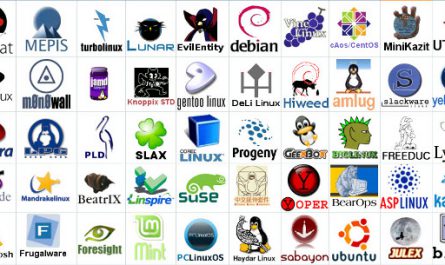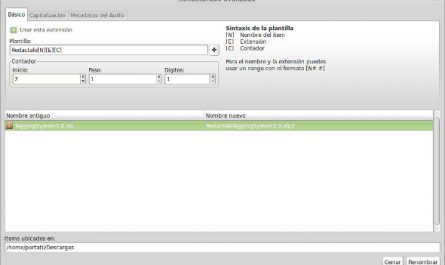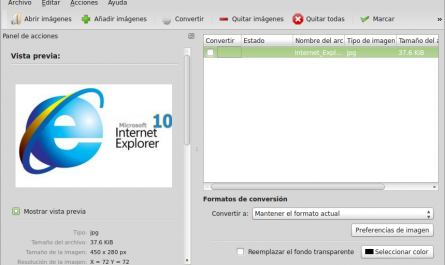Introducción
En este tutorial explicaremos cómo actualizar nuestro sistema al nuevo Linux Mint 18.
Consideraciones generales
Necesito actulaizar?
Linux Mint 13 tendrá soporte hastal 2017 y Linux Mint 17, 17.1, 17.2 y 17.3 contarán con soporte hasta 2019.
Si tu versión de Linux Mint sigue teniendo soporte, y funciona correctamente, realmente no es necesario actualizar.
Probaste Linux Mint 18 en tu ordenador?
Cada versión de Linux Mint cuenta con una versión distinta del Kernel. Eso significa que maneja de forma diferente el hardware, por lo que esta nueva versión puede que deje de soportar un antiguo componente, o mejorar el soporte de uno nuevo. Esta podría ser una razón por la que actualizar, o no.
Linux Mint cuenta con una ISO que podemos probar antes de instalar. Así, probar todos los componentes y decidir.
Hiciste copias de seguridad?
Los datos personales son lo más importante, por lo que siempre deberían de estar a salvo. Antes de hacer cualquier cambio grande en el sistema, deberías de asegurarte de hacer una copia de seguridad de los documentos importantes en un medio de almacenamiento externo como un USB.
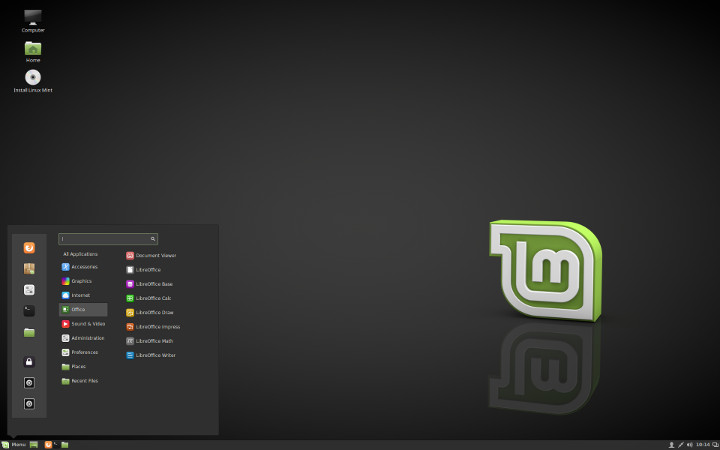
Requisitos
Para actualizar a Linux Mint 18, debes de cumplir los siguientes requisitos:
Experiencia con el terminal de comandos
Esta actualización no es difícil, pero puede volverse complicada para los usuarios novatos. Debes tener conocimientos básicos sobre la terminal.
Linux Mint 17.3 Cinnamon o MATE
La herramienta de actualización sólo actualiza Linux Mint 17.3 Cinnamon o MATE.
Si tienes Linux Mint 17, 17.1 o 17.2, deberías actualizarlos primero a través del gestor de actualizaciones: Actualizar a Linux Mint 17.2 Cinnamon y Mate
Las versiones Xfce y KDE no se pueden actualizar de momento.
Cómo actualizar
Actualiza tu Linux Mint 17.3
Abre el gestor de actualizaciones y aplica todas las actualizaciones que haya en el sistema.
Activa el desplazamiento ilimitado de la terminal
Abre la terminal, y en Editar->Preferencias del perfil-> Desplazamiento activa el recuadro «Ilimitado» y guarda.
Instala la herramienta de Actualización
Abre la terminal y escribe el siguiente comando:
sudo apt install mintupgradeComprobar la actualización
Para simular la actualización, abre la terminal y escribe el siguiente comando:
sudo mintupgrade checkAquí tendremos que seguir las instrucciones de la herramienta. Al final nos mostrará el resultado de la simulación, y un resumen de los paquetes que serán instalados, actualizados y borrados.
Descargar los paquetes
Para descargar todos los paquetes necesarios, abrimos la terminal y pegamos el siguiente comando:
sudo mintupgrade downloadUna vez finalizado, se habrán descargado todos los paquetes, pero no se habrán aplicado aun.
Aplicar los cambios
Este paso ya es definitivo, y no puede deshacerse. En la terminal, escribimos el siguiente comando:
sudo mintupgrade upgradeAlternativas
Si no puedes actualizar a Linux Mint 18, puedes probar a hacer una instalación completa.
Hay un tutorial aquí: Instalar y configurar Ubuntu / Kubuntu / Mint / tutorial general